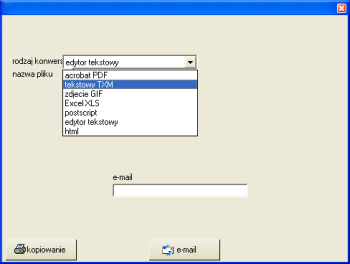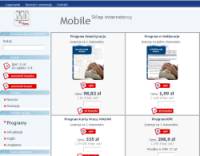Sklep internetowy
W programie Mobile jednym z modułów jest sklep internetowy - opcja pozwalająca na umożliwienie sprzedaży klientom poprzez internet, bezpośrednio z bazy programu. Oznacza to, że bieżące dane są udostępniane bezpośrednio w sklepie internetowym, a złożone zamówienia natychmiast widoczne w systemie.Zamówienia i klienci
- Zamówione przez klienta produkty zapisywane są w koszyku w programie i natychmiast widoczne w systemie.
- Dane z koszyka można wczytać do zamówienia bądź faktury - czyli wpiąć w normalny cykl obsługi zamówień.
- Klient po zalogowaniu ma możliwość przeglądania swoich zamówień i stopnia ich realizacji.
Asortyment
Asortyment w całości pochodzi z katalogu towarów:- W sklepie widoczne są te towary / usługi, które w katalogu są oznaczone jako sklep internetowy.
- Do towarów można dodać: zdjęcie produktu, opis oraz dodatkowe informacje np. o dostępności czy ilości na magazynie, producencie, masie (pola i kody opisane w rozdziale poświęconym projektowaniu sklepu).
- Towary należą do kategorii.
- Towary / usługi mogą być oznaczone statusem Promocja lub Nowość.
Grafika i wygląd
Szablon graficzny jest do zmiany przez użytkownika. Dodanie własnego logo wymaga wgrania odpowiedniego pliku, dane o sprzedawcy pobierane są z konfiguracji programu.Raporty
Raportowanie jest tak rozbudowane, jak rozbudowany jest program Madar Mobile.Eksport stanu magazynowego do innego programu
W programie istnieje możliwość eksportu stanu magazynowego do sklepu internetowego. Należy użyć opcji konfiguracja - kasy fiskalne - eksport magazynu lub logistyka - wydruki - eksport magazynu. Opcja daje możliwość zapisania nazw, indeksów, ceny sprzedaży i stanu magazynowego towarów w zewnętrznym pliku, który można wczytać w sklepie internetowym.
Odpowiednie skonfigurowanie programu pozwala na automatyczne cykliczne tworzenie ekportu stanu magazynowego. Za pomocą opcji administracja - operacje - raportowanie. W polu polecenie należy wybrać magazyn export stanu i wypełnić pozostałe pola.
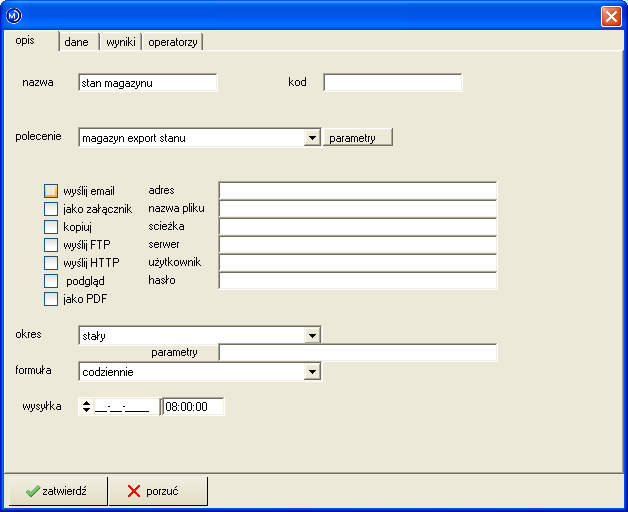
Dostęp do eksportu stanu magazynowego można również uzyskać uruchamiając program z parametrem: madar.exe OPERACJA W3063.
Możliwe jest eksportowanie stanów magazynowych w Madar Mobile. W tym celu należy w przeglądarce wpisać adres w następującym formacie: http://127.0.0.1:8001/export.htm?name=NNN;pass=NN;kod=KKK, gdzie zamiast użytych symboli należy wpisać:
- 127.0.0.1 - nazwę domeny lub adres IP serwera z Madar Mobile,
- 8001 - nr portu, na którym jest uruchomiony Madar Mobile,
- NNN - nazwa użytkownika, login do programu Madar Mobile,
- NN - hasło pobierane z pola autopassword - opcja administracja - użytkownik -dashboard,
- KKK - nr pozycji z opcji raportowanie pole kod.
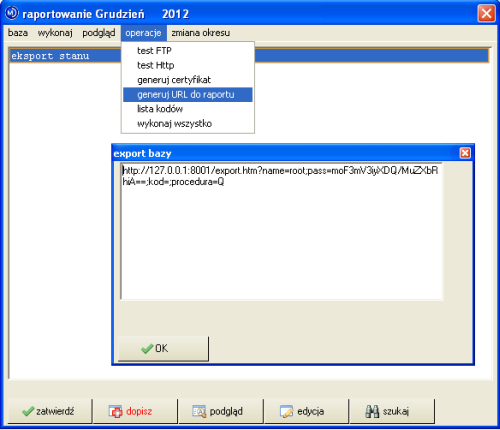
Formaty eksportu
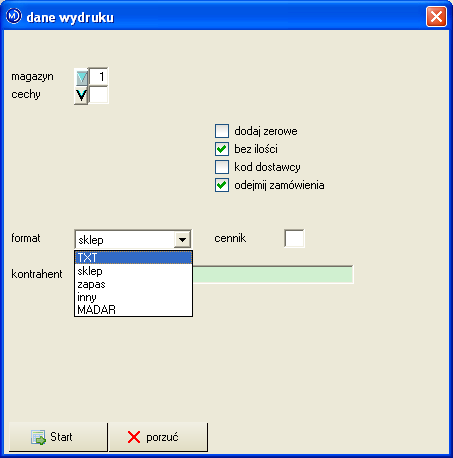
W zależności od tego jaką pozycję wybierzemy w polu format otrzymamy jedno z następującch zestawień:
- Format TXT - przykładowy plik *.txt.
- Format sklep - przykładowy plik *.txt. Plik w postaci tekstowej, rozdzielony tabulatorami. Kolumny oznaczają kolejno:
- numer wewnętrzny towaru nadawany przez program Madar,
- subpole sklep - druga lub trzecia linia w nazwie towaru musi być wpisane SKLEP nazwa__sklepu,
- cenę sprzedaży ,
- ilość towaru na stanie.
- Format zapas - Przykładowy plik *.txt. Plik w postaci tekstowej, rozdzielony średnikami (;), separatorem są znaki cudzysłowia (np. "nazwa_towaru";). Kolumny oznaczają kolejno:
- index towaru lub jeśli towar nie ma indeksu kod wewnętrzny towaru,
- kod dostawcy w nazwie towaru można wpisać kod towaru - DOS=numer_kodu_dostawcy,
- ilość towaru na stanie ,
- cenę sprzedaży.
- Format inny - przykładowy plik *.txt. Plik w postaci tekstowej, tekst rozdzielony znakami (|). Kolumny oznaczają kolejno:
- nazwa towaru,
- index towaru,
- cena sprzedaży,
- cena 1 ,
- cena zakupu,
- kod dostawcy,
- subpole sklep - druga lub trzecia linia w nazwie towaru musi być wpisane SKLEP nazwa sklepu.
- Eksport Madar - przykładowy plik *.txt.
Rodzaj konwersji pliku
Eksport towarów tworzy zestawienie towarów dostępnych na wybranym magazynie. Utworzone zestawienie można następnie zapisać w postaci plików: *.txt, *.xls lub *.htm. Wybór w jakiej postaci dane mają być zapisane można wykonać klikając w klawisz wyślij do znajdujący się na podglądzie wydruku zestawienia. Pole rodzaj konwersji pozwala na wybór w postaci jakiego pliku dane mają być zapisane. W polu nazwa pliku można wpisać nazwę pod jaką ma zostać zapisany plik. Klawisz kopiowanie powoduje zapisanie pliku w katalogu moje dokumenty.